マイナポータルの存在に留意しよう
(2024年01月27日)![]()
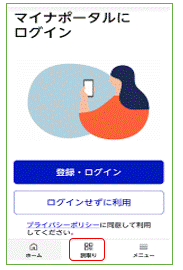
 右図左はスマホの「マイナポータルアプリ」のアイコンで、右図右はスマホの「マイナポータル」の初期画面です。確定申告でお奨めのコースは、国税庁の「確定申告書等作成コーナー」の「スマートフォンを使用してe-Tax」です。その
e-Taxの最初の操作が、スマホのマイナポータルアプリを利用してマイナンバーカードを読み取ることです。
右図左はスマホの「マイナポータルアプリ」のアイコンで、右図右はスマホの「マイナポータル」の初期画面です。確定申告でお奨めのコースは、国税庁の「確定申告書等作成コーナー」の「スマートフォンを使用してe-Tax」です。その
e-Taxの最初の操作が、スマホのマイナポータルアプリを利用してマイナンバーカードを読み取ることです。
皆さんはマイナポータルアプリは、マイナンバーカードを読み取る専用ソフトと思っていませんか。実は、市役所でマイナンバーカードを取得すると、その人専用のマイナポータルというページがネット上に作成されます。マイナポータルアプリはスマホでそのマイナポータルの内容を閲覧することが本来の役目のソフトなのです。
改めて、上図右のスマホのマイナポータルの初期画面を見てください。マイナンバーカードを読み取るときはログインせず、下方の「読取り」ボタンをタップします。この機能はマイナポータルの片手間の仕事です。
さて、本稿とe-Tax との関りは ①マイナポータルと国税庁のコンピュータにログインする操作とほぼ同じ手順であること、② e-Taxの「医療費のマイナポータル連携」が可能なぐらいです。ただ、多くの皆さんにマイナポータルの存在に留意していただきたく、このページを設けることにしました。
<マイナポータルにログイン>
ここでは画面が広く扱いやすいPCのマイナポータルにログインしてみましょう。下図は PCでログインする前のマイナポータルの初期画面です。ここから各人の専用ページにログインすることになります。それには下図右上の「ログイン」ボタンを押します。ログインすると「ログイン」ボタンは「ログイン中」に変わります。「ログアウト」するときは「ログイン中」ボタンから始めます。
マイナポータルの内容を見るには、スマホではマイナポータルアプリから、PCでは任意のブラウザからログインします。マイナポータルの「URLはhttps://myna.go.jp」です。なお、マイナポータルは正式版の他にベータ版も並行して表示されます。正式版からベータ版にするにはトップ画面上方の「新しいマイナポータルを利用できます」をクリック、逆にベータ版から正式版に戻るにはメニューの「正式版を使う」ボタンから可能です。
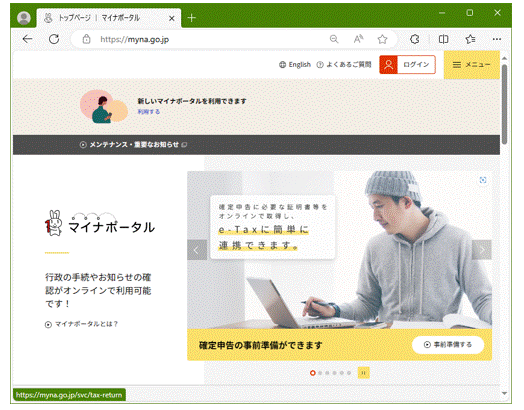
さて、マイナポータルにログインする操作は e-Taxで国税庁のコンピュータにログインする操作とほぼ同じです。税務署のコンピュータへのログインは、e-Taxの初年度のみ操作が少し異なりますが、e-Tax2年目以降は国税庁のそれと同じ操作になります。すなわち、e-Tax2年目以降は マイナポータル・国税庁のコンピュータ・税務署のコンピュータへのログインはすべて同じ操作になります。
多くの人は e-Taxのネーミングに惑わされて、何も考えずに「e-Taxは難しい」と思ってしまうようです。実際にe-Taxを始める前に、PCでマイナポータルへのログインを繰り返し練習しましょう。この練習をすると、ログイン操作は 1分もかからずに終ることが分かります。難しい?ネーミングの e-Taxの本質を理解することができます。
<マイナポータルの内容>
このようにマイナポータルは政府がネット上で、個人情報を管理してくれるWebサービスです。2017年から始まり今では内容がずいぶん充実してきました。公金の受取り・年金記録・確定申告・健康保険証など多くの情報が保存されています。
マイナポータルには下図のような個人情報が詰まっています。「e-Tax」や「ねんきんネット」との連携も充実しつつあります。大事な個人情報の詰まったマイナポータルは、暇を見てログインし中を覗く習慣をつけましょう。
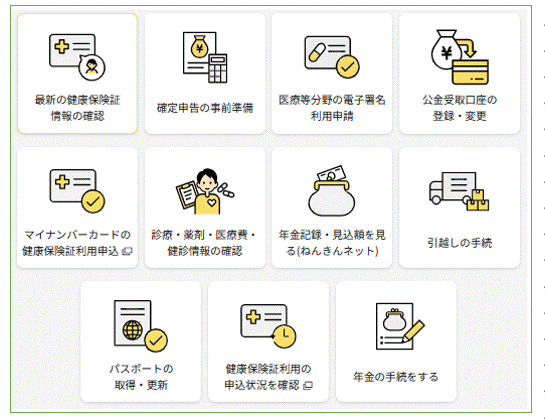
<医療費をマイナポータル連携>
確定申告で毎年多額の医療費を計算する人は、 マイナポータルから算出することができます。マイナポータルにログインして「サービス一覧」から、「わたしの情報」~「健康・医療」~「医療費通知情報」を選び、期間を指定(1月~12月)して「表示する」をクリックするだけです。ただし、12月分の明細は翌年2月9日以降になります。
少し待って「PDFをダウンロードする」をクリックすると、「ダウンロード」フォルダに「医療費情報_202401282*****056.pdf」形式のファイルがダウンロードされます。年間の窓口負担額の合計と病院名や支払日時などの明細を確認できます。ただし、この明細は健康保険対象の医療費のみで私費払いのものは含まれません。
e-Taxで「医療費のマイナポータル連携」をすれば、確定申告書の「医療費控除欄」に「医療費通知情報」が自動的に入力されます。